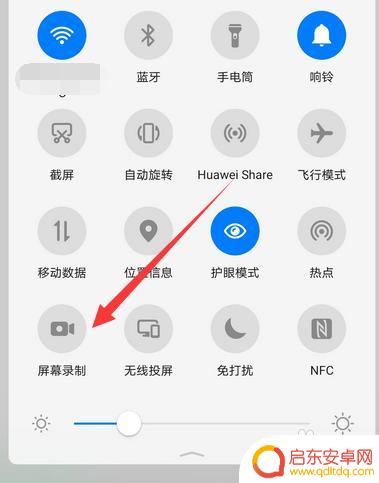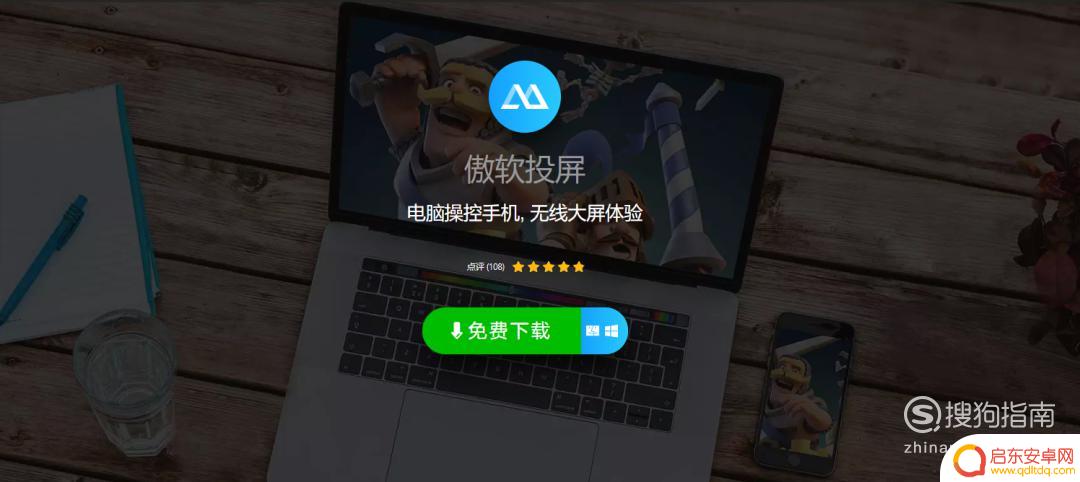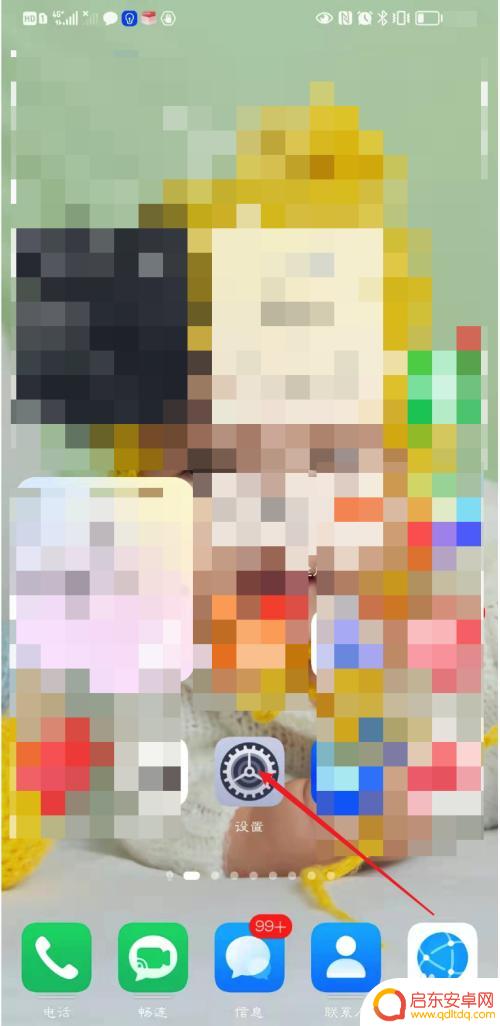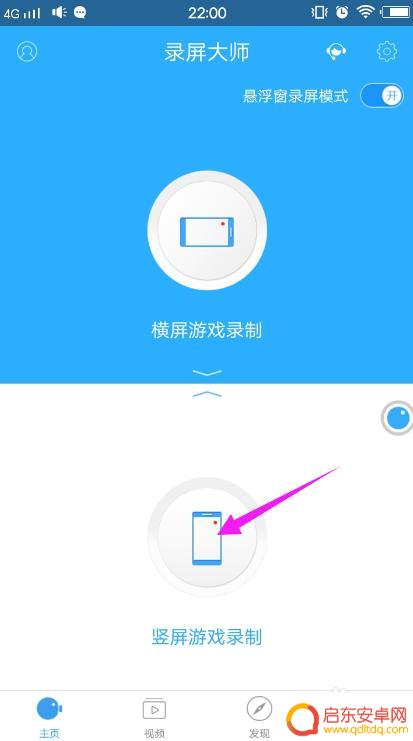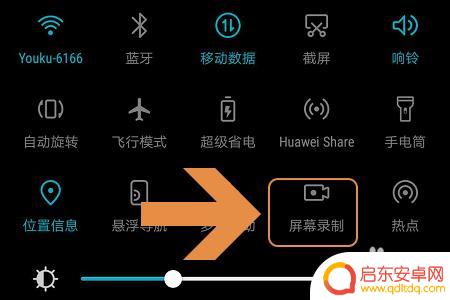万能手机录屏软件 免费的电脑录屏软件中如何进行EV录屏
在如今信息高速发展的时代,人们对于手机录屏软件的需求越来越迫切,随着技术的不断进步,现如今已经有了诸多功能强大且免费的电脑录屏软件,其中EV录屏软件更是备受瞩目。EV录屏软件以其卓越的性能和便捷的操作,成为众多用户的首选。在这个万能的手机录屏软件中,我们该如何进行EV录屏呢?接下来我们将一一讲解。
免费的电脑录屏软件中如何进行EV录屏
小E在这里推荐一个自己常用的免费录屏软件——EV录屏。不仅可以录制PPT的内容,也可以嵌入摄像头录制。在录屏PPT的同时,也可以录制摄像头画面,实现PPT讲解时露脸。这个功能在EV录屏是免费功能。如果需要录制微课,一定要试试EV录屏。
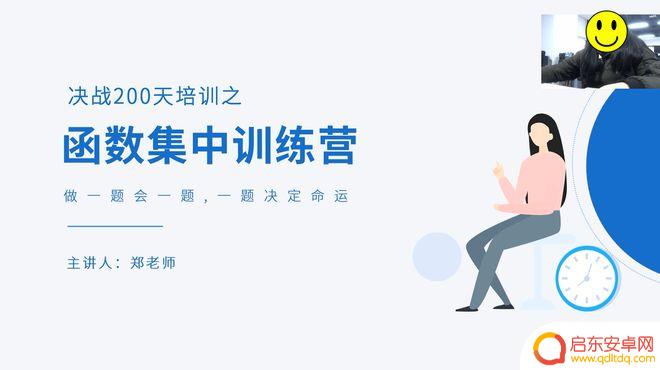
录制准备:
Windows电脑
USB接口摄像头

1.首先先将USB接口摄像头连接到电脑。
2.电脑打开课程PPT,再打开EV录屏软件。
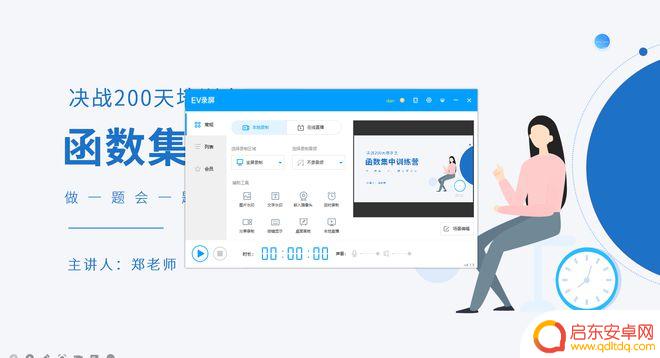
3.嵌入摄像头。
①点击【嵌入摄像头】。
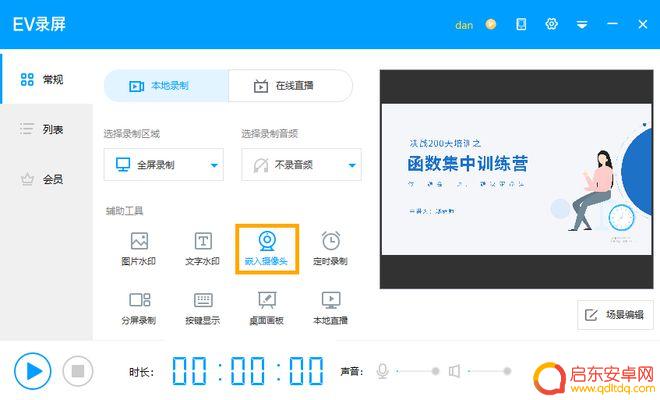
②选择摄像头,调整分辨率后点击添加。
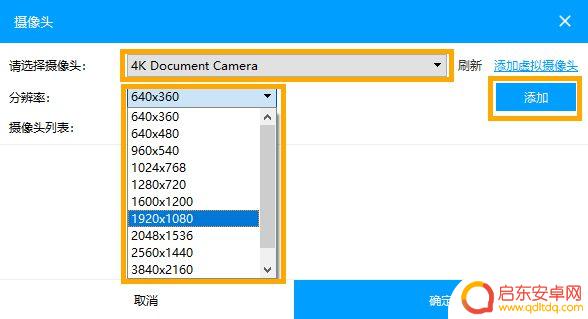
③在摄像头列表中勾选,点击确定。
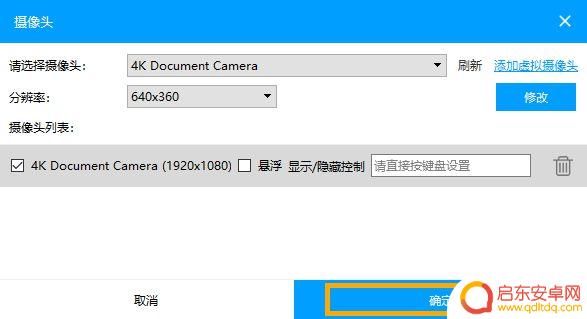
④嵌入摄像头成功,可以按住黄点拖动,调节摄像头大小。
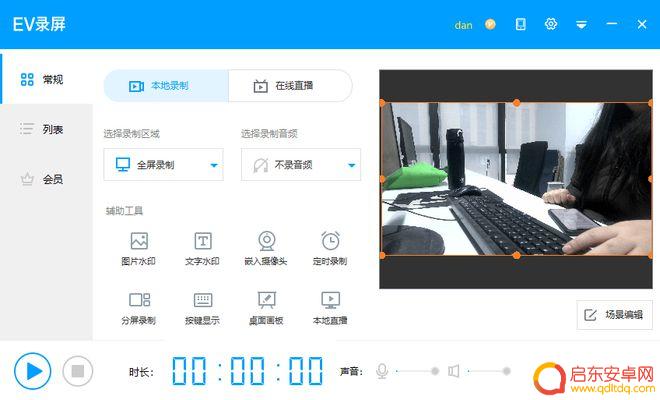
5.回到EV录屏主页面,选择录制区域。可以选择全屏录制或选区录制。
全屏录制:录制电脑桌面所有内容
选区录制:录制选区画面

6.选择录制音频,如果需要录制说话声音,需要选择【麦和系统声音】。
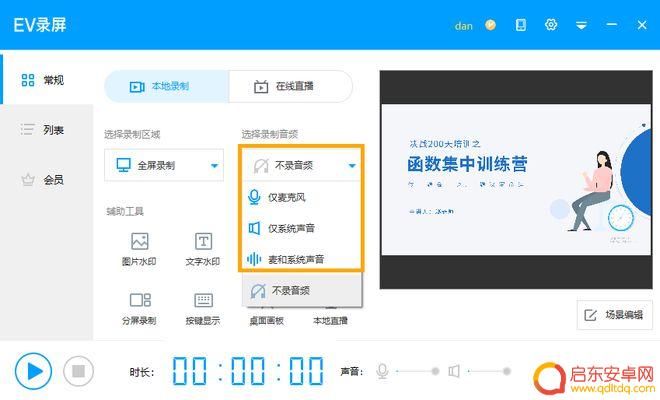
7.设置完成后,点击【开始录制】按钮。
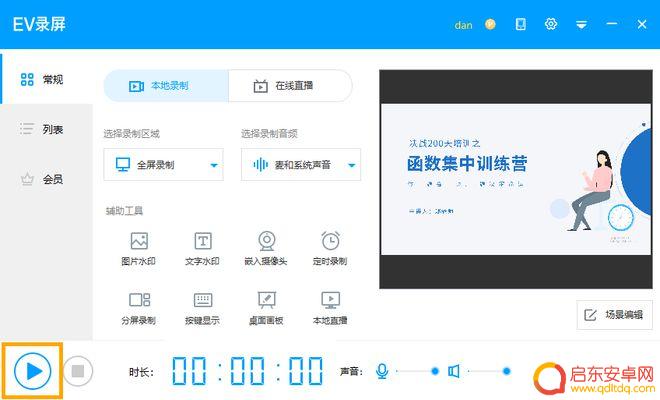
除了用普通模式进行录制,EV录屏还支持分屏录制。

在分屏录制下不仅可以同时录制PPT与摄像头,还可以添加背景图与文字或图片水印。这样制作出的微课就更加精美与完善啦。
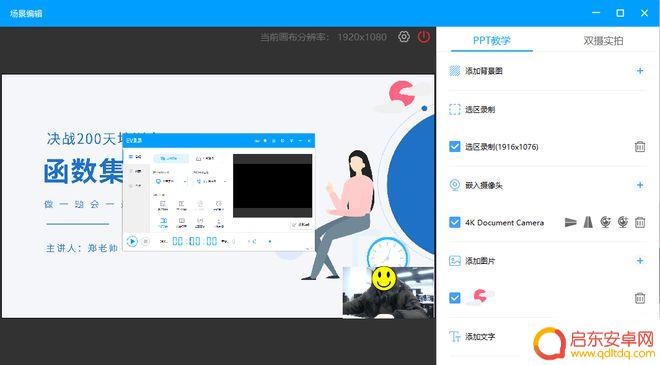
电脑录屏ppt讲解怎么露脸?可以使用EV录屏的嵌入摄像头或者分屏录制功能。完全满足微课制作需要。需要制作微课的老师,一定不能错过EV录屏这款好用的电脑录屏软件。
以上就是手机录屏软件的全部内容,如果你遇到这个问题,可以尝试根据我的方法来解决,希望对大家有帮助。
相关教程
-
oppo手机怎么微信录屏 微信聊天记录如何保存
随着社交软件微信的普及,手机录屏和保存聊天记录成为了许多用户关注的话题,而对于OPPO手机用户来说,微信录屏和聊天记录保存同样是备受瞩目的功能。OPPO手机如何在微信中进行录屏...
-
傲软投屏怎么控制手机啊 傲软投屏电脑控制手机步骤
傲软投屏是一款方便实用的软件,可以实现电脑对手机的远程控制,无论是在工作中需要将手机屏幕投射到电脑上进行展示,还是在日常生活中想要通过电脑来操作手机,傲...
-
手机录屏如何自动启动 设置一键录屏软件开机自启动的步骤
现如今,手机已经成为人们生活中不可或缺的一部分,而随着科技的不断发展,录屏功能也逐渐成为手机的标配之一。很多人可能会遇到一个问题:如何让手机录屏软件在开机...
-
抖音finger教学视频(抖音歌曲手势教学视频)
本篇文章给大家谈谈抖音finger教学视频,以及抖音歌曲手势教学视频的知识点,希望对各位有所帮助,不要忘了收藏本站喔。1finger软件教学视频怎么录屏?根据你的描述,电脑录屏软...
-
手机录屏大师软件怎么设置 如何用录屏大师录制手机屏幕
随着科技的不断发展,手机成为我们日常生活中不可或缺的工具之一,而随之而来的是对手机功能的不断追求和需求的不断增加。录屏功能作为一种实用的手机功能,能够帮助用户记录并分享手机屏幕...
-
荣耀手机如何开启录视频 荣耀手机如何录制屏幕视频
荣耀手机作为一款功能强大的智能手机,不仅拥有出色的摄像和录像功能,还能实现屏幕录制视频的功能,在日常生活中,我们经常会遇到需要录制屏幕视频的情况,比如分享游戏操作、展示软件操作...
-
手机access怎么使用 手机怎么使用access
随着科技的不断发展,手机已经成为我们日常生活中必不可少的一部分,而手机access作为一种便捷的工具,更是受到了越来越多人的青睐。手机access怎么使用呢?如何让我们的手机更...
-
手机如何接上蓝牙耳机 蓝牙耳机与手机配对步骤
随着技术的不断升级,蓝牙耳机已经成为了我们生活中不可或缺的配件之一,对于初次使用蓝牙耳机的人来说,如何将蓝牙耳机与手机配对成了一个让人头疼的问题。事实上只要按照简单的步骤进行操...
-
华为手机小灯泡怎么关闭 华为手机桌面滑动时的灯泡怎么关掉
华为手机的小灯泡功能是一项非常实用的功能,它可以在我们使用手机时提供方便,在一些场景下,比如我们在晚上使用手机时,小灯泡可能会对我们的视觉造成一定的干扰。如何关闭华为手机的小灯...
-
苹果手机微信按住怎么设置 苹果手机微信语音话没说完就发出怎么办
在使用苹果手机微信时,有时候我们可能会遇到一些问题,比如在语音聊天时话没说完就不小心发出去了,这时候该怎么办呢?苹果手机微信提供了很方便的设置功能,可以帮助我们解决这个问题,下...